大家有使用过完美解码播放器吗?大家会不会只是用它播放过视频呢?其实完美解码播放器是还有很多其他功能的哦,下面我们一起看看利用完美解码播放器怎么给音频转换格式或截取音频。
完美解码转换格式或截取音频的方法:
1、首先,调出打开文件菜单,打开完美解码,右键点击程序窗口的随意位置,在右键菜单选择【打开】,在其二级菜单中选择【打开文件】子菜单,如图所示
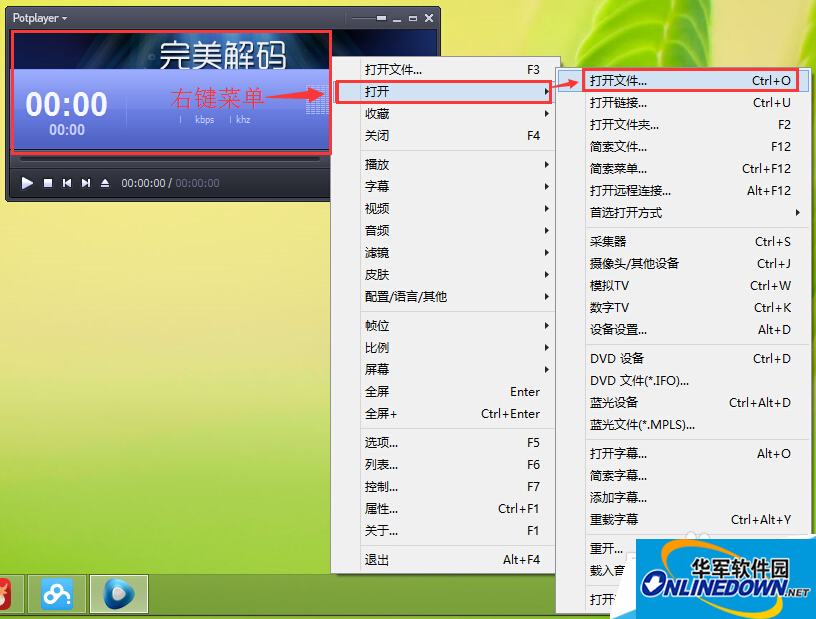
图1
2、在打开文件对话框中,选择所需截取的音频文件,如演示的“天空之城”,再点击【打开】按钮,打开要转换或截取的目标文件,如图所示
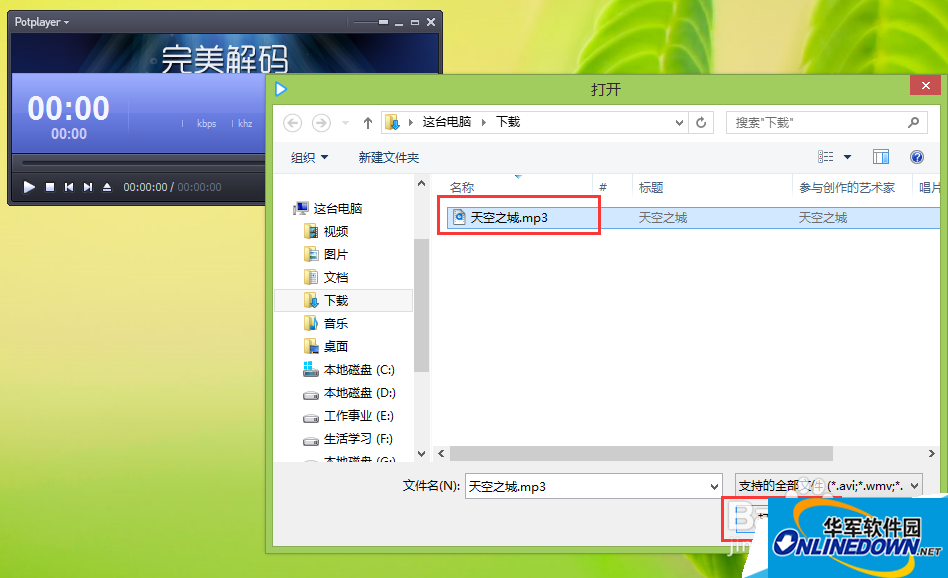
图2
3、打开文件后,完美解码会自动开始播放音频文件,我们先点击图示黄框处停止播放,再右键点击程序界面,在右键菜单中选择【音频】,在其二级菜单中选择【语音录制】,在三级菜单中选择【录制音频】,将打开录制音频设置窗口,如图所示
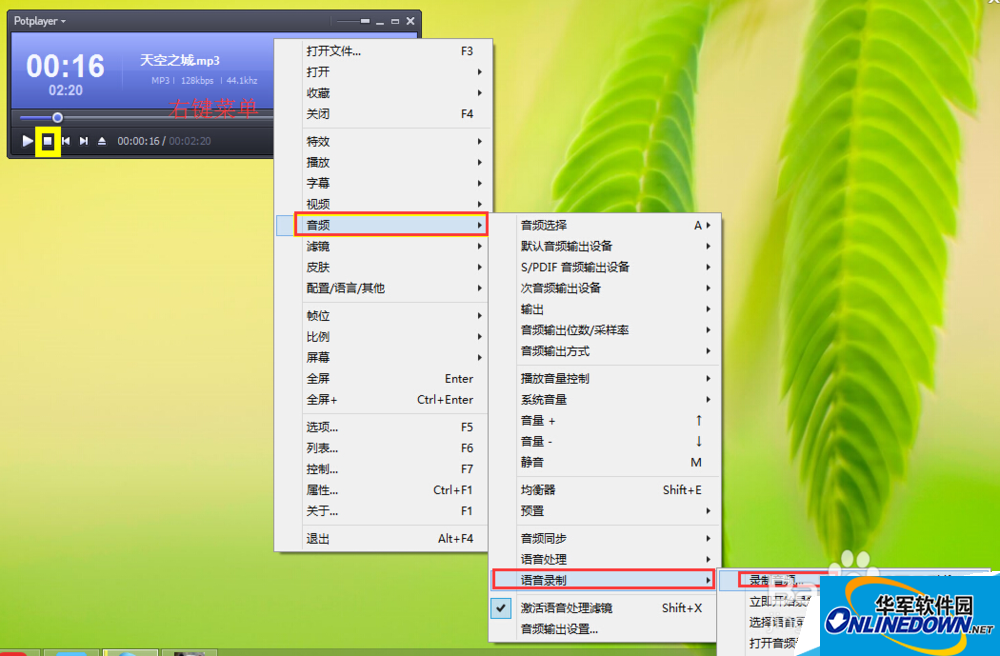
图3
4、在【语音录制】对话框中分别设置输出文件夹设置、(输出)格式、质量,记得勾选【播放开始时自动录制】复选框,然后点击【开始】按钮,如图所示
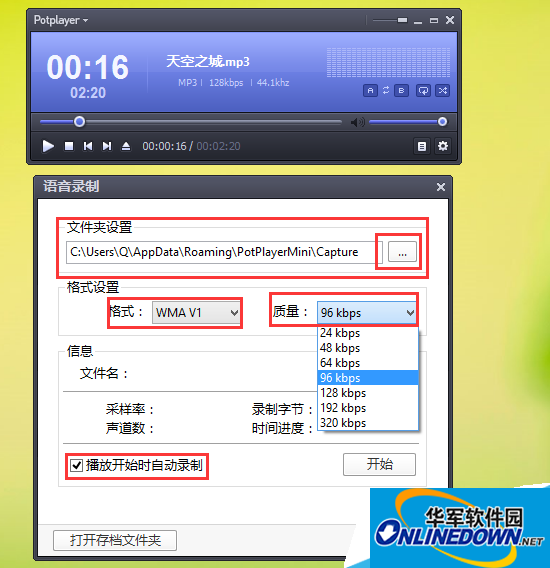
图4
5、接着,点击完美解码程序界面的三角形播放按钮(图示红框处),在开始播放时,就开始自动录制了,而且会显示详细的录制信息,包括采样率、字节、声道、进度(时长)信息;播放完毕便随即完成录制截取任务,如图所示

图5
6、录制完成后,点击左下角的【打开存档文件夹】,就会打开输出文件目录,就能看到刚才录制完毕的文件,如图所示。
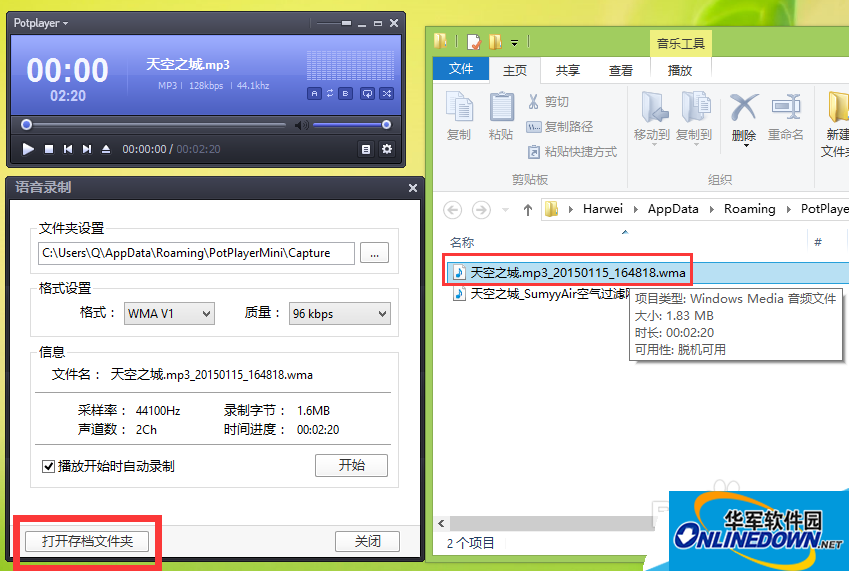
图6
7、右键点击输出文件,就能看到转换后的信息。
以上,就是如何用完美解码播放器软件截取或转换音频。如图所示
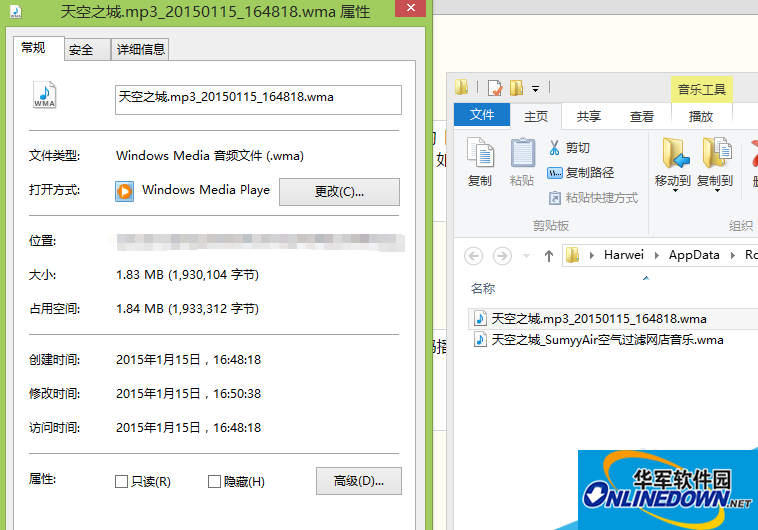
图7
总结:以上就是全部的“完美解码怎么转换格式或截取音频?完美解码转换格式或截取音频的方法”内容。
小编推荐:
完美解码软件怎么设置?
完美解码播放器怎么截取和转换音频?
完美解码播放黑屏源于和迅雷冲突解决方法
- 《NBA2K23》力量型内线奥尼尔建模分享 NBA2K23奥尼尔建模教程
- 《NBA2K23》运球教学视频 NBA2K23怎么运球
- 《原神》大赤沙海地区介绍 3.1版本新地图介绍
- 《NBA2K23》通用投篮徽章方法介绍 NBA2K23投篮徽章怎么选
- 《喷射战士3》新手入门武器、技能选择推荐
- 《原神》阿贝多养成素材整理及配队思路
- 《NBA2K23》9月20日更新内容一览
- 《喷射战士3》重刷必备小技巧分享
- 《喷射战士3》前滚操作视频教学
- 《原神》魈武器和圣遗物搭配建议 原神魈如何配队
- 《原神》正法炬书世界任务攻略 正法炬书解谜攻略
- 《原神》须弥全锻造武器评析
- 《卧龙苍天陨落》五行玩法视频介绍 卧龙苍天陨落五行选哪个
- 《羊了个羊》过关攻略技巧总结 羊了个羊过关方法是什么
- 《羊了个羊》通关技巧第二关 羊了个羊第二关怎么过
- 《漂泊牧歌》开局思路及运营心得 漂泊牧歌怎么玩
- Switch双人游戏推荐 switch双人游戏有哪些
- PS4怎么连接第二个手柄 ps4第二个手柄如何连接
- 《原神》坠星山谷地区隐蔽宝箱位置一览
- 《暗黑破坏神不朽》死灵法师暴尸亡魂流BD推荐
- 《喷射战士3》占地斗士玩法及奖励介绍 占地斗士奖励一览
- 《赛博朋克2077》动漫联动任务位置及奖励 赛博朋克2077边缘行者任务怎么触发
- 《王者荣耀》S28赛季末宫本武藏冲分攻略
- 《喷射战士3》真格模式新手教程 喷射战士3真格模式怎么玩
- 《赛博朋克2077》不朽鸡尾酒棒获取方法
- ASRock华擎Extreme Tuning Utility(AXTU)超级调节工具
- TP-Link普联TL-WN823N V1.0版迷你型USB无线网卡驱动
- TP-Link普联TL-WN725N V2.0微型USB无线网卡驱动
- TP-Link普联TL-WDN4800 V1.0版双频PCI-E无线网卡驱动
- TP-Link普联TL-WDN3321 V1.0版双频USB无线网卡驱动
- TP-Link普联TL-WN821N V4.0版USB无线网卡驱动
- TP-Link普联TL-WN822N V3.0版USB无线网卡驱动
- TP-Link普联TL-WN727N V4.0版USB无线网卡驱动
- TP-Link普联TL-WN722N V1.0版USB无线网卡驱动
- B-Link必联BL-WDN3300/BL-3321N双频USB无线网卡驱动
- 圣歌
- 救赎墓园13被诅咒的面具
- 深海迷航冰点之下
- 豆腐脑模拟器
- Jump大乱斗
- Outpost Zero
- Apex英雄
- 运输服务
- 生化危机2重制版
- 探灵笔记
- left-hand drive
- left-handed
- left-handed compliment
- left-hander
- leftie
- leftist
- left-luggage office
- left of centre
- leftover
- leftwards
- 评《奥汀的祝福》
- 评《[网王]坏天使的眼泪》
- 恋
- 评《莲上君舞》
- HP夏末邂逅
- 我愿意喂你
- 评《凰天》
- 执爱---评洛水情人
- 评《如果哈利看过SH同人文》
- SCI谜案集(第三部)
- 单恋大作战
- 骨语
- 她。她。她的少女时代
- 唐诗三百案
- 我的恶魔少爷
- 西京故事
- 风骚律师 第四季
- 勋男正音
- 翻生武林
- 阳光先生